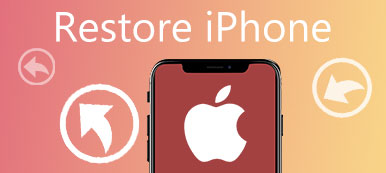Arka planda çalışan çoklu görevler varken bilgisayar yavaş mı çalışıyor? Belki de bilgisayarınızın sabit disk hızını test etmenin zamanı gelmiştir. Sabit diskin bir bilgisayarın beyni olduğunu bilmeniz gerekir, iyi performans göstermediyse bilgisayarınız da düzgün çalışmayacaktır. Windows bilgisayarınız veya Mac'iniz yok, aşağıda kendinize uygun bir test cihazı arayabilirsiniz.

Bölüm 1. Windows'ta sabit sürücü hızını test edin
1. HD Tach
HD Tach, 2004'te ortaya çıkan sabit sürücü kıyaslama araçlarında usta olabilir, ancak yine de sabit sürücü hız testinde iyi sonuçlar veriyor. Windows XP uyumluluk modunda çalışarak Windows Vista, Windows 7, Windows 8 ile iyi çalışır.
Nasıl kullanılır?
adım 1. HD Tach'ı indirin ve bilgisayarınıza yükleyin.
adım 2. Kurulum klasörünü açın ve HD Tach öğesine sağ tıklayın.
adım 3. Uyumluluk sekmesinde, uyumluluk modunu Windows XP (Service Pack 3) olarak seçin ve ardından bu programı yönetici olarak çalıştır'ı tıklayın.
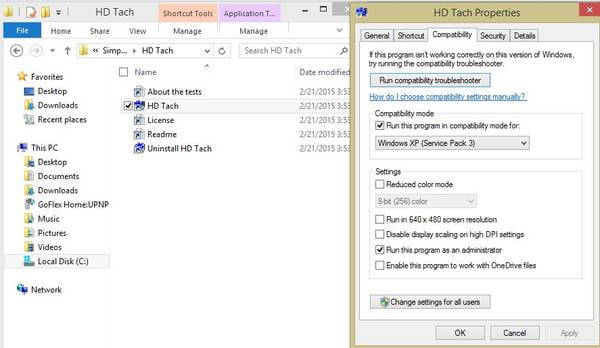
adım 4. Uygulamayı çalıştırın ve Test Çalıştır'ı tıklatın.
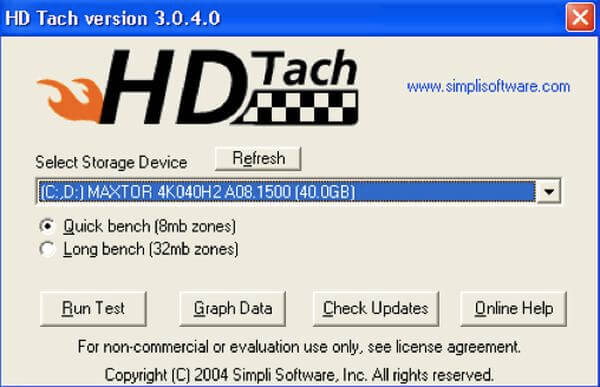
Test sona erdiğinde, böyle bir ekran göreceksiniz:
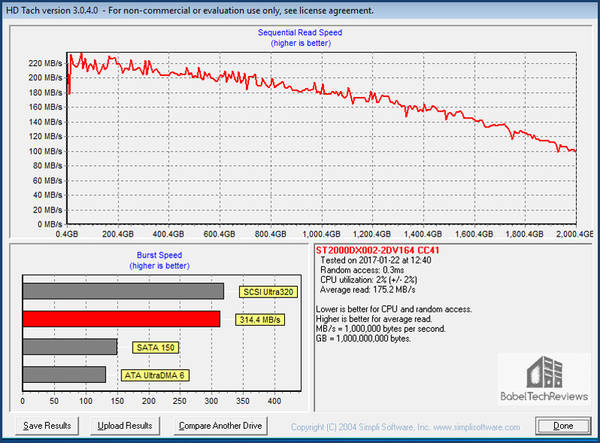
2. CrystalDiskMark
CrystalDiskMark, USB sürücülerden, bellek kartlarına, RAM disklere, SSD sürücülere ve mekanik sabit disklere kadar her şey için iyi sonuçlar verebilen popüler bir sabit sürücü hız testi aracıdır.
Nasıl kullanılır?
adım 1. CrystalDiskMark'ı indirin ve yükleyin.
adım 2. Programı çalıştırın ve aşağıdaki gibi bazı ayarları yapın:
- Test boyutunu 50MB ve 4GB arasında ayarlayın.
- çalışacak geçiş sayısını ayarlayın (daha fazla geçiş daha doğru sonuçlar üretecektir)
- test etmek istediğiniz sürücüyü ayarlayın
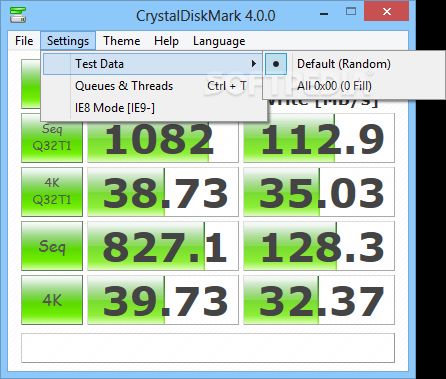
adım 3. Testi başlatmak için TÜMÜ tıklayın.
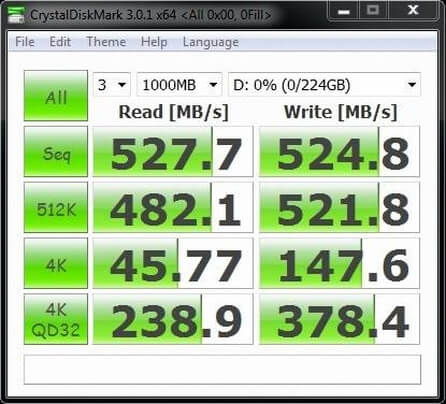
3. HDD Hızım
HDD Hızım Küçük boyutlu bir pencerede sabit sürücünüzün performansını gerçek zamanlı olarak sağlayabilen ücretsiz bir sabit sürücü hız monitörüdür. Sabit sürücü hızını test edebilir ve istatistikleri dosyaya kaydedebilirsiniz. Bu uygulamayı yükledikten sonra, hızını test etmek için sabit sürücüye sağ tıklamanız yeterlidir.
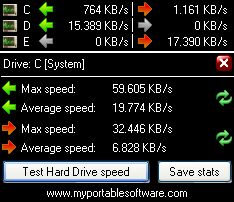
4. ATTO Disk Kıyaslaması
Bu sabit disk hız test cihazı, popüler ve birçok donanım inceleme web sitesi tarafından da kullanılıyor. Örtüşen G / Ç'leri destekler ve zaman modu sürekli test yapılmasını sağlar.
Nasıl kullanılır?
adım 1. ATTO Disk Benchmark'ı indirin ve bilgisayarınıza kurun.
adım 2. Benmark.exe dosyasını çalıştırın.
adım 3. Sürücüyü seçin ve Başlat'a tıklayın.
adım 4. Test tamamlandıktan sonra sonuçları kontrol edebilirsiniz.
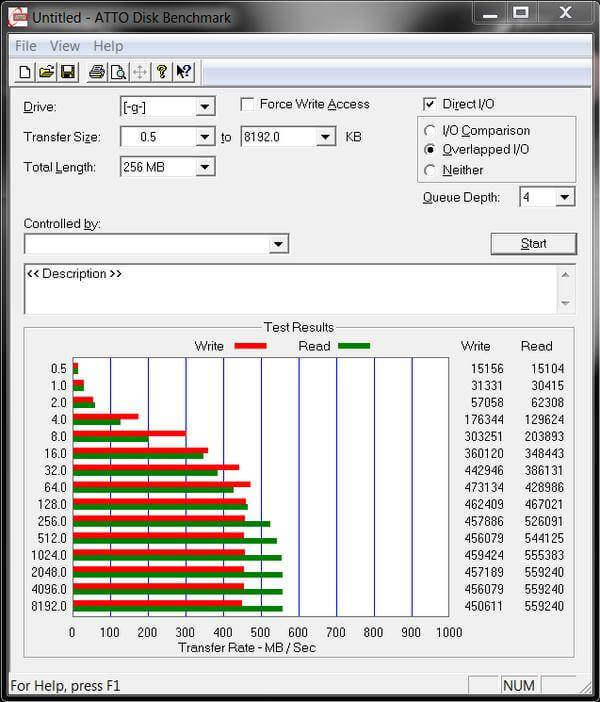
5. Anvil'in Depolama Yardımcı Programları
Anvil'in Depolama Araçları HD ve SSD'nizin okuma ve yazma performansını değerlendirmek için iyi bir sabit sürücü hız test cihazıdır. Makinenizin yanıtını izlemenizi ve kontrol etmenizi ve Windows Yönetim Araçları (WMI) kullanılarak toplanan sistem bilgilerini görüntülemenizi sağlar. Yanıt süresi, MB / s cinsinden hız ve IOPS dahil test sonuçlarını görüntüler. Toplam toplam puan sarı kutudadır.
Nasıl kullanılır?
adım 1. Anvil'in Depolama Yardımcı Programlarını indirin ve yükleyin.
adım 2. Uygulamayı aç. Bilgisayarınızın bilgilerini arayüzünde algılar ve görüntüler.
adım 3. Her şeyin doğru yapılandırıldığından emin olmak için ayarları kontrol edin.
adım 4. Sabit sürücü hızını test etmek için Başlat'a tıklayın.
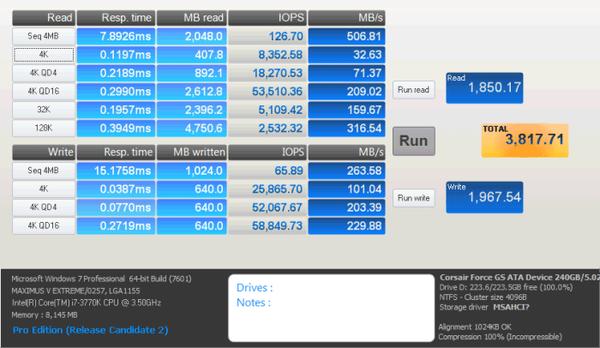
Bölüm 2. Mac'te sabit sürücü hızını test edin
6. BlackMagic Disk Hızı Testi
Bu sabit sürücü hız test cihazı, Mac'teki sabit sürücünüzün performansını test etmek için kullanabileceğiniz en iyi araçlardan biridir. Tamamen ücretsizdir ve Mac APP Store'dan indirilebilir.
Nasıl kullanılır?
adım 1. BlackMagic Disk Speed Test'i indirin ve yükleyin.
adım 2. Sabit sürücü hızını sadece bir tıklamayla test edebilirsiniz, çünkü bu program sadece bir pencereye sahiptir. Sadece Başlat düğmesine basın, yazılım sürücünüzü test edecektir.
Birden fazla sürücünüz varsa (harici bir sürücü gibi), test etmek istediğiniz sürücüyü seçmek için DOSYA> TARTGET SÜRÜCÜSÜ SEÇ'e gidebilirsiniz. Hedef sürücüyü CTRL + CLICK kısayol tuşlarını kullanarak veya küçük bir menü getirmek için fareyle sağ tıklayarak da seçebilirsiniz.
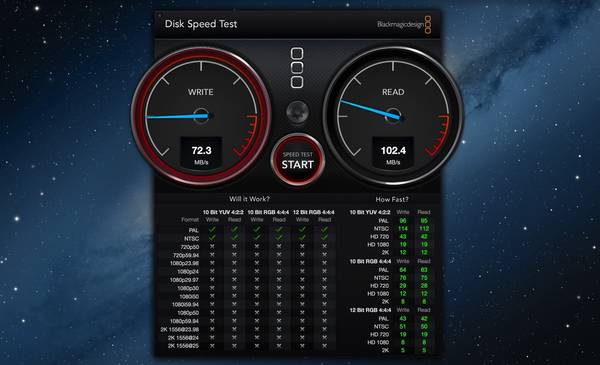
7. NovaBench
Temel sürümü NovaBench Ayrıca, bu uygulamayı yararlı bulursanız daha fazla araca erişmek için Pro’ya yükseltebilirsiniz. Resmi web sitesinden veya Mac APP Mağazası'ndan indirebilirsiniz.
Nasıl kullanılır?
adım 1. Mac'e NovaBench'i indirip yükleyin.
adım 2. Sabit sürücü hızını test etmek için bu programı kullanmadan önce diğer tüm uygulamaları kapatın.
adım 3. Uygulamayı başlatın ve başlangıç ekranından Testi Başlat'ı seçin. Ardından NovaBench teste devam edecektir.
adım 4. Test bittikten sonra, aşağıdaki gibi bir sonuç alırsınız.
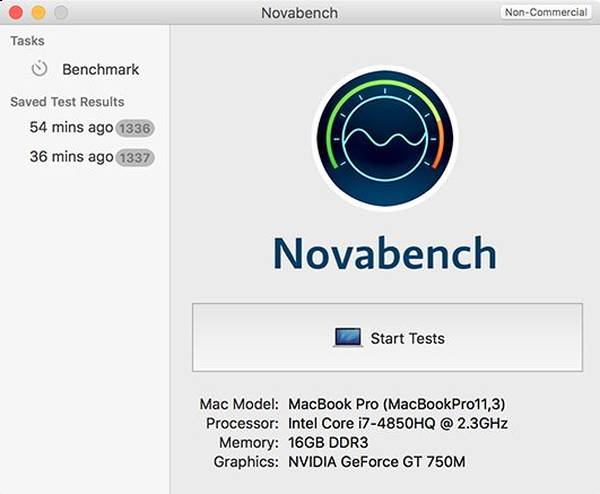
8. Parkdale
Parkdale, sabit disklerinizden, cdrom cihazlarınızdan ve ağ sunucularınızdan Kilobyte, Megabyte ve hatta Saniyede Gigabyte olarak okuma ve yazma hızını alabilir. Hem Windows hem de Mac için mevcuttur ve sabit disk hızınızı kolaydan gelişmişe üç farklı modda test edebilir.
Nasıl kullanılır?
adım 1. Parkdale indirin ve kurun.
adım 2. Uygulamayı çalıştırın ve hızını test etmek istediğiniz sürücüyü seçin, ardından testi başlatmak istediğiniz bir modu seçin.
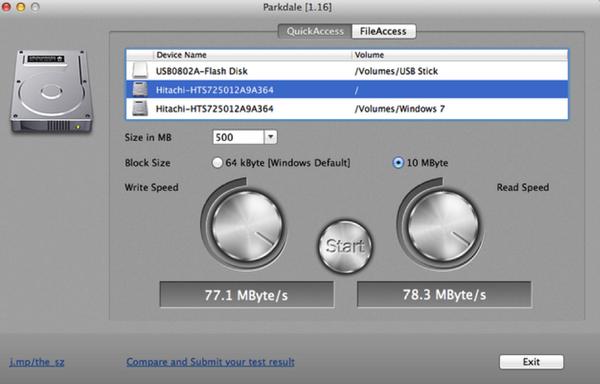
9. Geekbench
Geekbench bilgisayarınızın sabit sürücü hızını ve performansını ölçebilen bir çapraz platform işlemci testidir. En son sürüm Geekbench 4 Mac, Windows, Linux, Android ve iOS için kullanılabilir.
Nasıl kullanılır:
adım 1. Mac'inizde Geekbench'i indirin ve yükleyin.
adım 2. Geekbench'i çalıştırın ve benchmarkları tıklayın. Ücretsiz deneme sürümünü kullanıyorsanız, 32 bit modu ile sınırlandırılırsınız. Satın aldıysanız, 64-bit modunu kullanabilirsiniz.
adım 3. Test sona erdiğinde, sonuçlarınızı aşağıdaki gibi göreceksiniz:
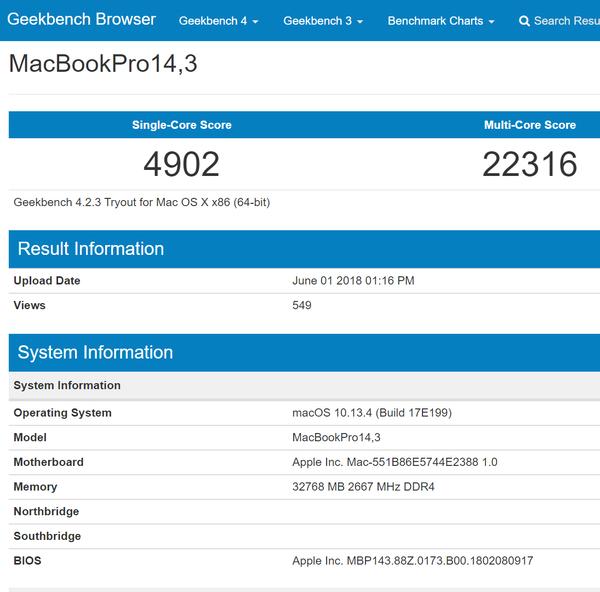
10. DiskMark
DiskMark, flash'ınızın (kalem / usb), yarıiletken, sabit disk sürücülerinin performansını yalnızca 60 saniye içerisinde kıyaslayabilir. Gerçek dünya hız testlerini gerçekleştirir ve sıralı okuma / yazma hızının ve rastgele okuma / yazma hızının sonuçlarını gösterir. Sıralı okuma / yazma hızı, büyük dosyaları kopyaladığınızda sabit sürücünüzün performansını yansıtır. Rasgele okuma / yazma hızı, birçok dosyayı diske okumak ve yazmak için programlar açtığınızda veya kullanırken sabit sürücü performansını yansıtır. DiskMark kullanımı çok basittir, aşağıdaki gibi test sonuçlarını göreceksiniz.
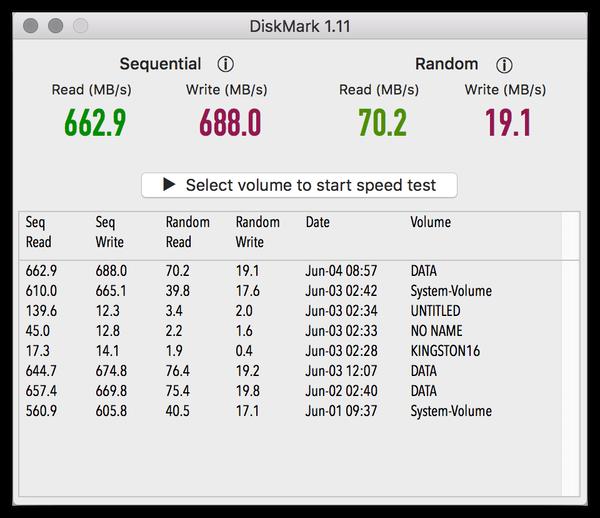
Genişlet Okuma: Mac'inizi Apeaksoft Mac Cleaner ile Hızlandırın
Mac'inizin iyi performansını korumak istiyorsanız, Apeaksoft Mac Temizleyici iyi bir seçim olacak. Önemsiz / gereksiz / büyük dosyaları kaldırmanıza, donanım sağlığını izlemenize ve Mac sistemini kolayca hızlandırmanıza yardımcı olabilir.
Test sonucu sabit sürücünüzün biraz yavaş olduğunu gösteriyorsa, Mac Cleaner size Mac sisteminizi iyi durumda tutmak için bir iyilik yapar. Bir şans ver!